- 系统
- 教程
- 软件
- 安卓
时间:2020-07-04 来源:u小马 访问:次
现在喜欢win10系统的朋友越来越多了,近期有朋友在win10系统使用过程中遇见了这样一个难题,当朋友想要借助win10系统中自带的Bitlocker驱动加密工具对u盘进行加密的时候,发现Bitlocker驱动加密工具并未被开启,遇见这样的情况有没有什么好的方法可以开启win10系统的Bitlocker驱动加密工具呢?下面就一起来看看win10系统Bitlocker驱动器加密的方法吧,希望大家能够喜欢。
推荐系统:
Win10加密驱动器的方法一:
1、鼠标右键单击开始,在弹出的菜单里选择控制面板;
2、选择BitLocker驱动器加密;
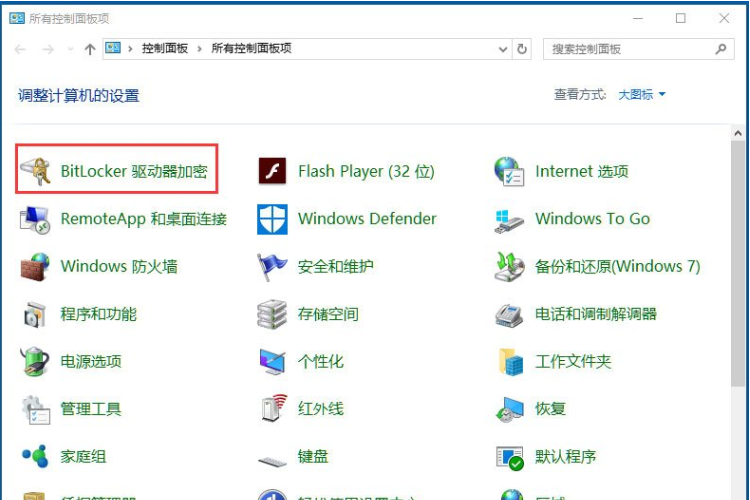
3、在需要加密的驱动器上开启BitLocker,这里也可以是虚拟磁盘也可以是U盘;
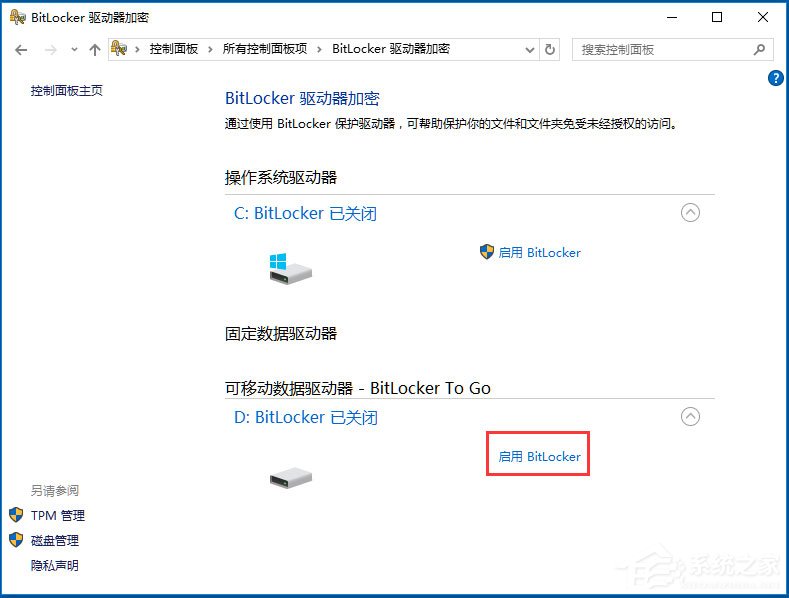
4、选择使用密码解锁驱动器,输入两遍密码;
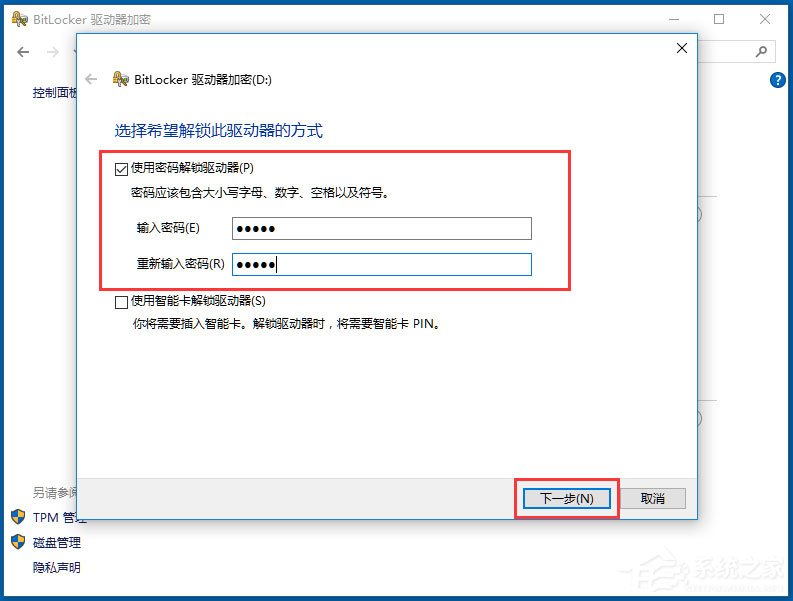
5、选择备份密钥保存位置,如果有不用淘汰的小U盘最好保存到U盘安全,没U盘就保存到文件,一定要找个不容易被别人发现的文件夹;
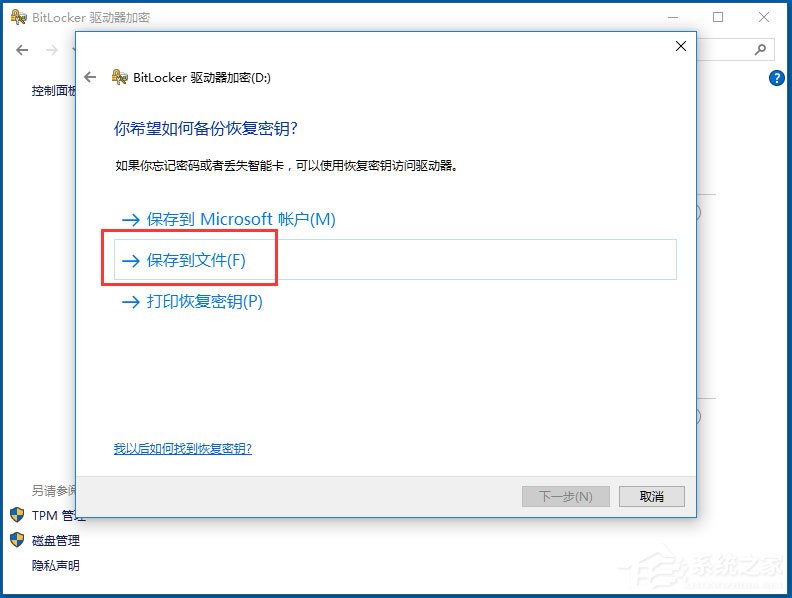
6、保存完密钥之后会显示已保存恢复密钥;
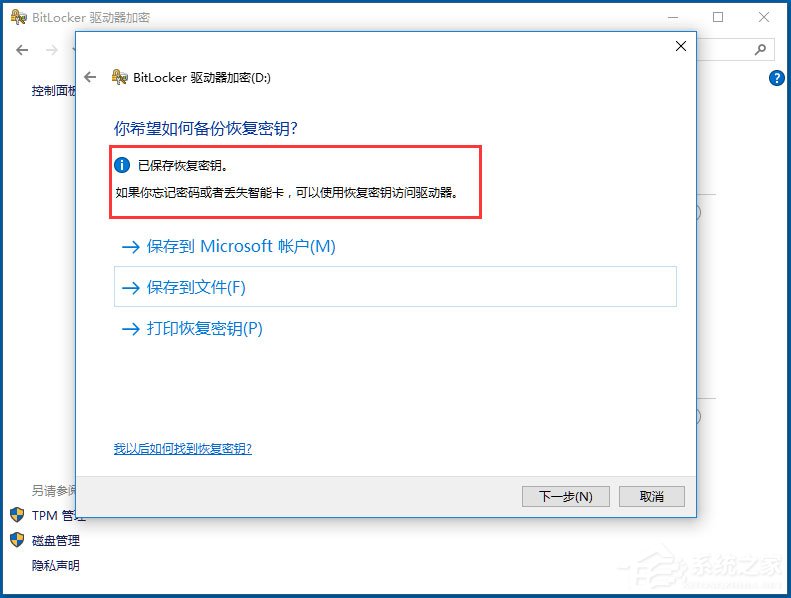
7、其实恢复密钥就是一串很长的字符,它很重要,是为了找回密码用的;
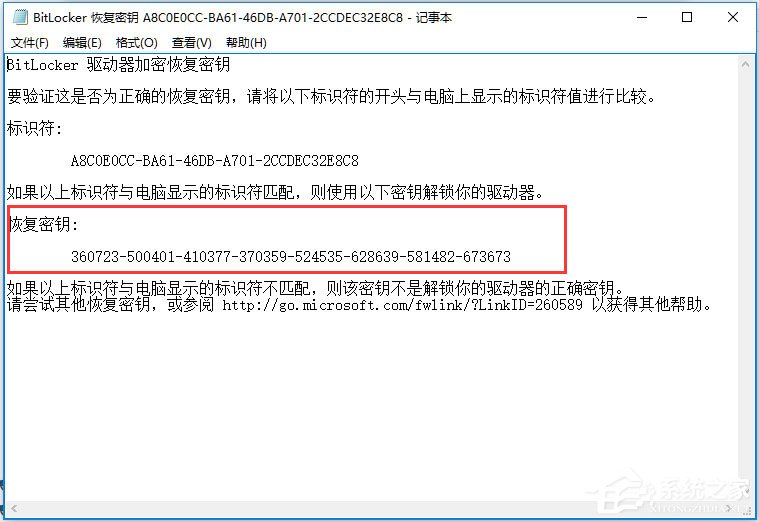
8、加密模式选择兼容模式;
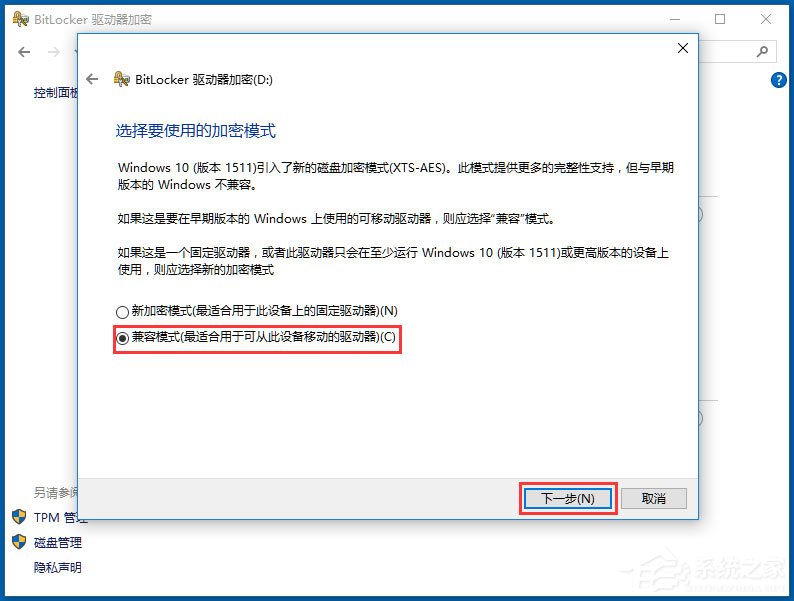
9、选择开始加密;
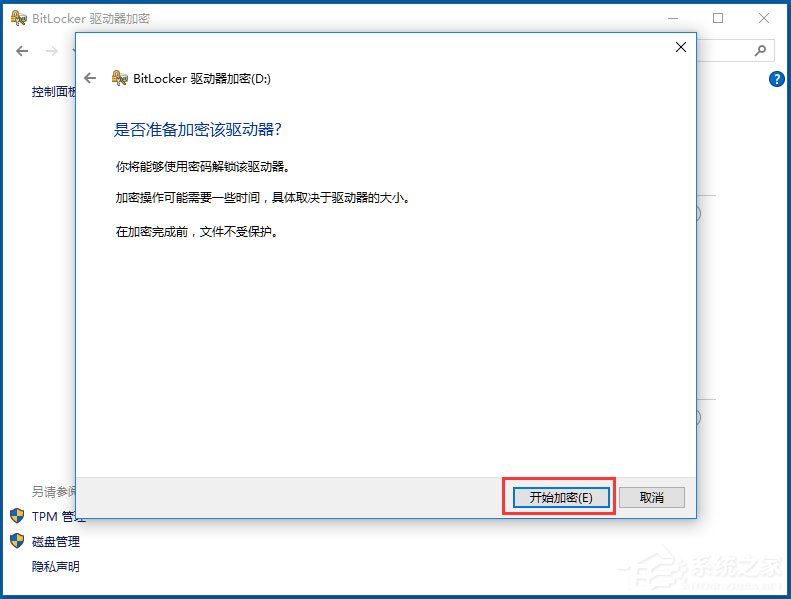
10、现在我的电脑里,所加密驱动器上就多了一把银色的开启的锁;
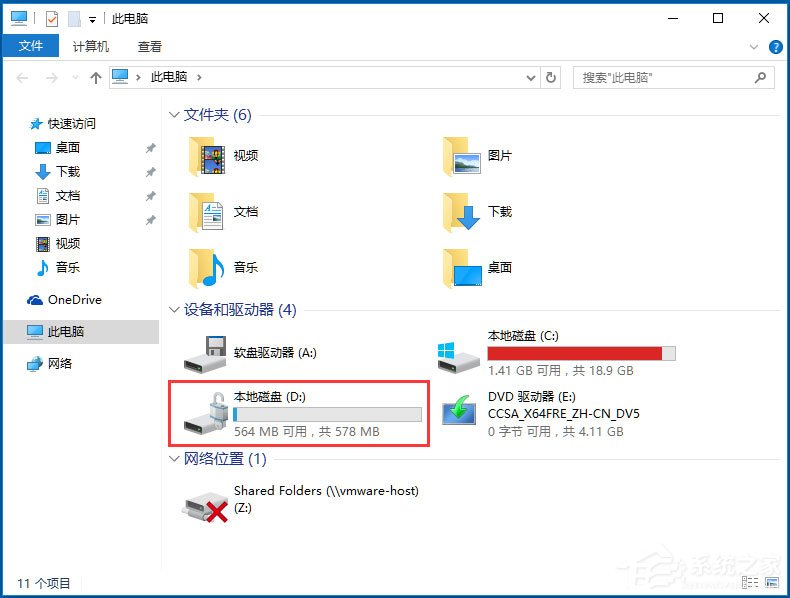
11、下次开机的时候你就会发现锁已经变成了金色的关闭状态;
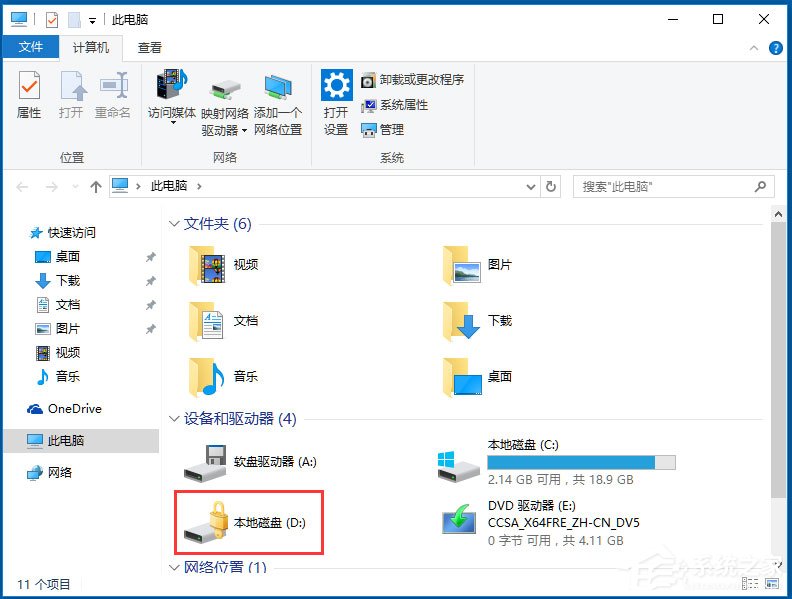
12、试图进入此驱动器,会发现电脑右上角要输入密码才行;
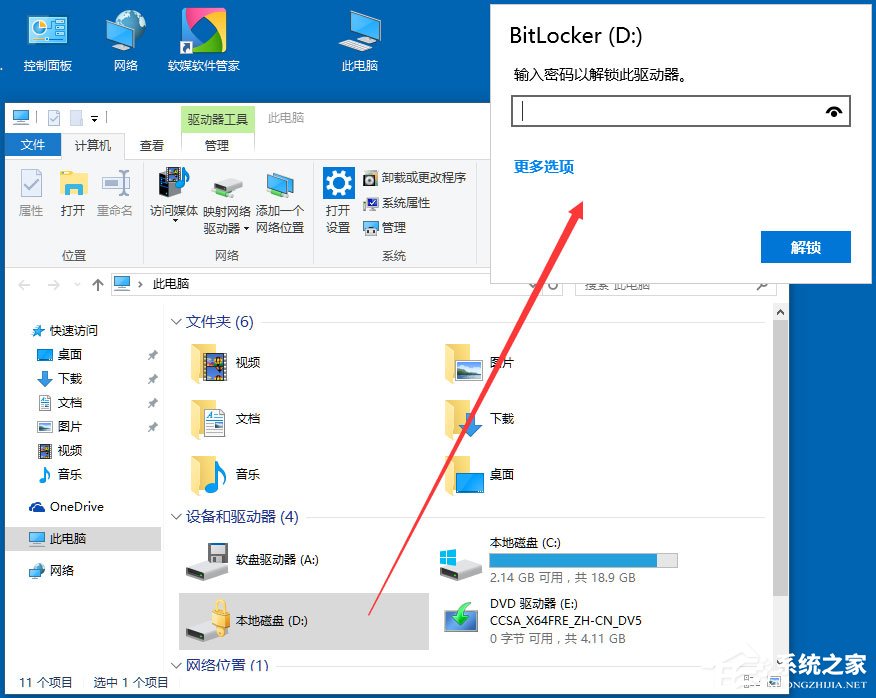
13、如果要立刻锁住此驱动器,可用管理员身份打开命令提示符,输入manage-bde -lock D,其中D为盘符。
Win10加密驱动器的方法二:
1.登录win10系统桌面,右键桌面的开始菜单,点击打开“控制面板(P)”如下图所示
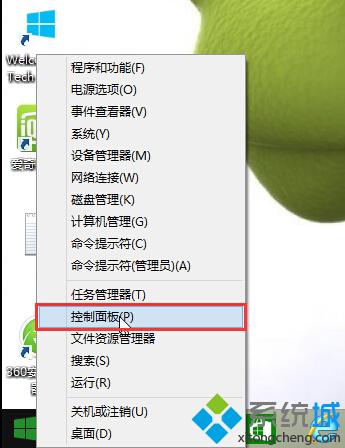
2.在打开的控制面板中,找到Bitlocker驱动加密器,点击打开进入下一步操作。如下图所示
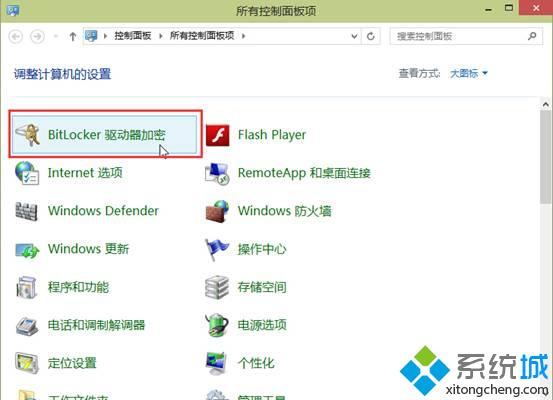
3.在打开的Bitlocker驱动器加密窗口中,点击展开操作系统驱动器,然后点击“启用Bitlocker”完成操作。如下图所示
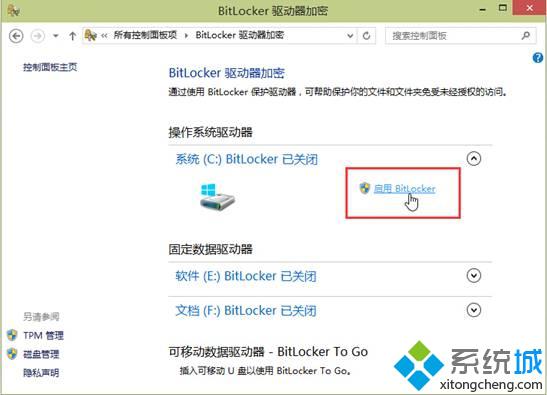
上述就是 Win10使用BitLocker加密驱动器的方法了,如果你不想别人看到你驱动器的内容就可以按照小编的方法操作就行了,如果您想要了解更多Win10方面的技巧,请关注win10镜像官网~~~~





